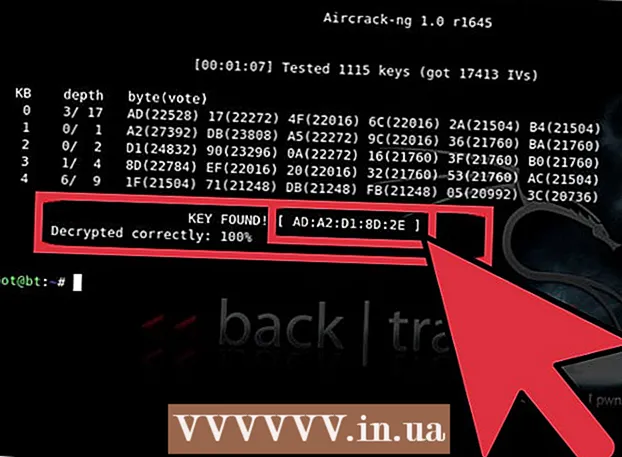ກະວີ:
John Stephens
ວັນທີຂອງການສ້າງ:
23 ເດືອນມັງກອນ 2021
ວັນທີປັບປຸງ:
1 ເດືອນກໍລະກົດ 2024
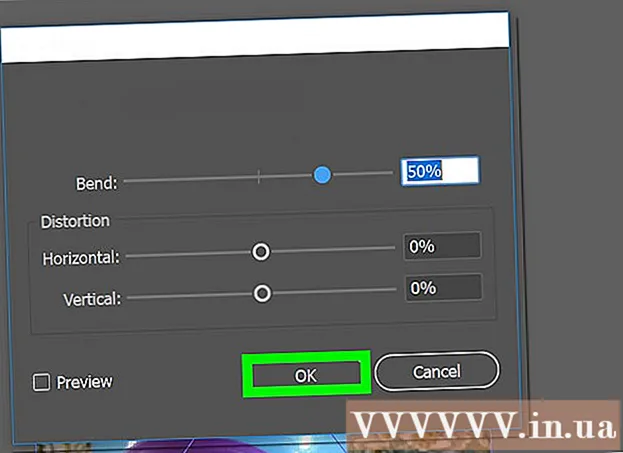
ເນື້ອຫາ
ບົດຂຽນນີ້ຈະສະແດງວິທີການຕັດຮູບພາບຕ່າງໆໃນ Adobe Illustrator.
ຂັ້ນຕອນ
ເປີດຫລືສ້າງ File ໃນ Adobe Illustrator. ກ່ອນອື່ນ ໝົດ, ໃຫ້ຄລິກໃສ່ ຄຳ ຮ້ອງສະ ໝັກ ສີເຫຼືອງແລະສີນ້ ຳ ຕານທີ່ບັນຈຸ "WHO"ຫຼັງຈາກນັ້ນ, ກົດ ແຟ້ມ ຢູ່ແຖບເມນູທີ່ຢູ່ແຈເບື້ອງຊ້າຍດ້ານເທິງຂອງ ໜ້າ ຈໍ, ຈາກນັ້ນ:
- ກົດ ໃຫມ່ ... ສ້າງເອກະສານ ໃໝ່; ຫຼື
- ກົດ ເປີດ ... (ເປີດ ... ) ການຕັດຮູບພາບຈາກແຟ້ມທີ່ມີຢູ່ແລ້ວ.

ກົດເຄື່ອງມືຄັດເລືອກ. ນີ້ແມ່ນລູກສອນສີ ດຳ ທີ່ຢູ່ໃກ້ແຈເທິງສຸດຂອງແຖບເຄື່ອງມື.
ກົດຮູບພາບທີ່ທ່ານຕ້ອງການປູກ.
- ເພື່ອເພີ່ມຮູບ ໃໝ່ ໃສ່ແຟ້ມ, ເລືອກ ຄຳ ສັ່ງ ແຟ້ມ ຈາກນັ້ນກົດຖັດໄປ ສະຖານທີ່ (ເພີ່ມ). ເລືອກຮູບທີ່ທ່ານຕ້ອງການປູກແລະກົດປຸ່ມ ສະຖານທີ່.

ກົດ ຮູບພາບການປູກພືດ ຢູ່ແຈຂວາເທິງສຸດຂອງ ໜ້າ ຕ່າງໂປແກຼມ.- ຖ້າມີ ຄຳ ເຕືອນກ່ຽວກັບຮູບພາບທີ່ກ່ຽວຂ້ອງ, ກົດເລືອກ ຕົກລົງ.
ກົດແລະລາກມຸມຂອງການປູກພືດແບບ Widget. ກົດແລະລາກຈົນກ່ວາສ່ວນຂອງຮູບທີ່ທ່ານຕ້ອງການຈະຮັກສາຢູ່ໃນຮູບສີ່ຫລ່ຽມ.

ກົດເລືອກ ສະ ໝັກ ຢູ່ໃນແຜງຄວບຄຸມຢູ່ດ້ານເທິງຂອງ ໜ້າ ຈໍ. ຮູບພາບຈະຖືກຕັດຕາມຄວາມຕັ້ງໃຈຂອງທ່ານ. ໂຄສະນາ